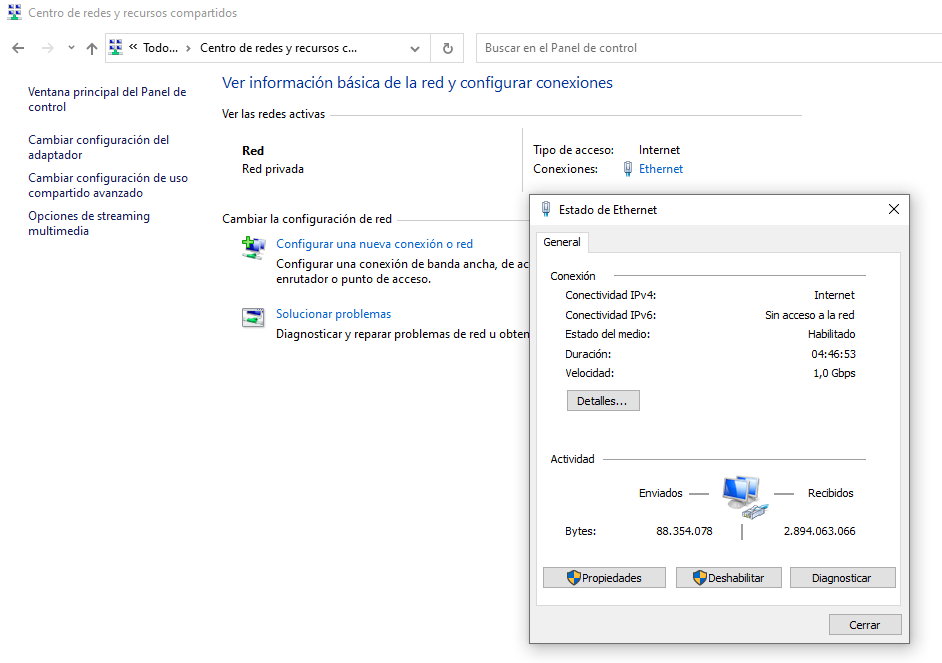Prácticos
Cómo usar los DNS públicos europeos para mejorar rendimiento y seguridad en Internet

La UE está promocionando unos DNS públicos europeos que ponen el acento en la seguridad de ciudadanos y empresas de la Unión. Compatibles con el Reglamento General de Protección de Datos (GDPR), han sido creados por dns0.eu, una organización francesa sin ánimo de lucro fundada por los responsables de NextDNS.
Estos DNS públicos europeos son gratuitos y trabajan sobre múltiples proveedores de alojamiento en cada estado miembro de la Unión Europea. En una infraestructura 100% europea, actualmente usan 62 servidores y 55 centros de datos en 27 ciudades del viejo continente.
El acento en la seguridad y la privacidad es claro, con cifrado de extremo a extremo, protocolos DNS modernos que no son vulnerables a las escuchas y manipulaciones por parte de intermediarios y protección integrada contra millones de dominios maliciosos, desde sitios web de phishing hasta servidores C&C. El sistema detrás de estos DBS están diseñados para acortar la ventana de detección a solo unos segundos y al trabajar en estrecha colaboración con los proveedores de inteligencia de amenazas, los CERT y otros actores europeos de ciberseguridad, el objetivo es brindar el más alto nivel de protección contra las amenazas de Internet.
La importancia de los DNS
DNS es un protocolo muy importante para uso por computadoras, servicios o cualquier recurso conectado a Internet. Traducido al español como Sistema de Nombres de Dominio tiene varios usos, pero el más importante es el de resolver la IP de la página web o servicio que utilicemos.
Para los no iniciados explicar que las computadoras trabajan con direcciones numéricas, por ejemplo 216.58.210.163 de Google.com. Imagina la dificultad para usar y recordar las direcciones numéricas de todas las páginas web que visitamos. Aquí es donde entran estas DNS y los servidores que las mueven, equipos dedicados que actúan como medio de intercomunicación entre el usuario y las páginas web que vamos visitando.
Cuentan con enormes bases de datos en las que están registradas las relaciones entre dominios y sus respectivas direcciones IP. Cuando intentamos conectar a una página web como la del ejemplo, google.com, la petición se remite a los servidores DNS para que “traduzcan” o “resuelvan” esa URL. Los proveedores de servicios a Internet sirven de manera automática sus propios DNS a sus clientes. Pero hay otros alternativos que pueden usarse y que en muchas ocasiones funcionan mejor. Y no solo ofrecen ventajas en rendimiento y fiabilidad, sino que aportan funciones añadidas de geolocalización, de seguridad, contra la censura o los controles parentales, además de actualizar su base de datos de direcciones IP más rápido que la mayoría de los proveedores de servicios.
Cómo usar los DNS públicos europeos
Los DNS que nos ocupan son los 193.110.81.0 (principal) y 185.253.5.0 (secundario). Se pueden aplicar de la manera habitual en prácticamente todos los sistemas operativos. dns0.eu tiene en su pagina web unas pequeñas guías para sistemas móviles y de escritorio. Tomando como ejemplo Windows 10, los cambios se pueden realizar desde el Panel de control, simplemente cambiando la IP asociada a cada uno de ellos.
Un paso a paso para un equipo en particular sería el siguiente:
- Ve al “Panel de control-Centro de redes y recursos compartidos”. Pulsa sobre “Conexiones-Ethernet”.
- Pulsa sobre “Propiedades-Protocolo de Internet versión 4-Propiedades”:
- Modifica las direcciones DNS por las alternativas, en este caso por estas DNS públicos europeos que nos ocupa:
- Acepta y reinicia el equipo.
Si quieres usar las DNS en todos los dispositivos hay que actuar en el router que maneja la conexión:
El acceso más sencillo al router es a través de una interfaz web mediante su dirección IP de acceso, introduciendo en cualquier navegador web direcciones como 192.168.0.1, 192.168.1.1, 192.168.2.1 (o similar), dependiendo de tu router. Casi todos los enrutadores de la misma marca o modelo tienen un nombre de usuario/contraseña determinado programado para facilitar su acceso.
Este tipo de acceso es de conocimiento público y suele ser tan simple como el conocido “admin/admin”. Basta una búsqueda en la Web para conocerlos e incluso hay herramientas especializadas como RouterPasswords que facilita los datos de cualquier marca y modelo conocido.
Una vez conocida la IP y contraseña, entramos en su interfaz web y modificamos el apartado correspondiente a las DNS que dependiendo del modelo encontraremos en la sección de “Configuración de Internet” o directamente en «DNS» para cambiarlas:
Simplemente reinicia el router para que los cambios surtan efecto en cualquier dispositivo que conectes a la red local.
¿Cuáles son los mejores DNS?
No hay una respuesta concreta a esa pregunta. Depende de muchos factores, de la operadora, localización geográfica, tipo de servicio a Internet, equipos e incluso el momento concreto porque suele variar en el tiempo. Además de las que te ofrecerá tu propio proveedor de servicios a Internet, hay alternativos de interés, destacando entre los más usados, fiables, gratuitos y actualizados a las últimas tecnologías algunos como:
- Google Public DNS: 8.8.8.8 (primario) – 8.8.4.4 (secundario)
- OpenDNS: 208.67.222.222 (primario) – 208.67.220.220 (secundario)
- Cloudflare: 1.1.1.1 (primario) – 1.0.0.1 (secundario)
- También se pueden usar otros más especializados para acceder a contenido geobloqueado como UnoDNS, CleanBrowsing, Quad9 o Unblock-US.
DNS a prueba
Lo mejor es probar en cada situación y aquí hay aplicaciones que hacen el trabajo por nosotros. Nos gustan algunas como DNS Benchmark. Es gratuito y no necesita ni instalación, disponible para Windows y también se puede usar en macOS o Linux mediante Wine.
- Descarga la pequeña aplicación ‘DNSBench.exe’ (solo 166 KB) y la ejecutas.
- Haz clic en la pestaña “Nameservers” para seleccionar la pantalla de referencia principal y las páginas de datos.
- Haz clic en el botón “Run Benchmark” para ejecutar los puntos de referencia del test y probar las DNS en tu equipo.
- Si te interesa, haz clic en la pestaña «Conclusions» para conocer todos los detalles de la prueba
- Lo más interesante y gráfico lo vas a encontrar en «Nameservers > Response Time. Si mantienes marcada la opción «Sort Fastest First», verás los mejores DNS de la prueba por su tiempo de respuesta, estado, el proveedor y su localización.
Hay que matizar que este y otros test ofrecen únicamente información de rendimiento en tiempo de respuesta en la resolución de los dominios. Puede ser que otros, aunque sean ligeramente más lentos, podrían ofrecer otras ventajas entre las señaladas más arriba como la mayor seguridad y privacidad que prometen los DNS públicos europeos que nos ha dado pie a este tutorial.
Finalmente, insistir que el cambio de DNS no es la panacea y sus efectos siempre estarán limitados por la velocidad y calidad del servicio de banda ancha que tengas contratada. También de la gestión de características que debes realizar cada vez que instales un nuevo router. Pero no pierdes nada por ir probando porque estos cambios son totalmente reversibles y se realizan en unos minutos. Y a veces marcan la diferencia en la carga de páginas de web.